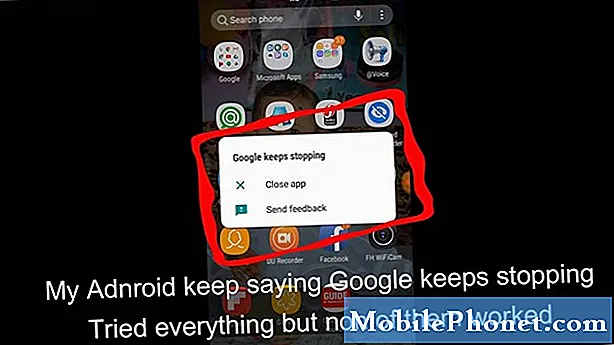SIM karti ir viegli ievietot un izņemt Galaxy S10. Viss, kas jums jādara, ir izpildīt soļu kopumu, lai to izdarītu. Jūsu Galaxy S10 izmanto tikai nano SIM karti. Ja jums ir vecāka veida SIM karte, sazinieties ar savu mobilo sakaru operatoru, lai viņi varētu jums nodrošināt nano versiju.
Kā ievietot SIM karti Galaxy S10
Lai ievietotu SIM karti, rīkojieties šādi:
- Izslēdziet savu Galaxy S10. Tas ir svarīgi. Ievietojot SIM karti, kamēr ierīce ir ieslēgta, dati var tikt bojāti.
- Kad tālruņa ekrāns ir vērsts pret jums, noņemiet kartes paliktni. Jūs varat izmantot ievietošanas / noņemšanas rīku (vai saspraudes), lai atbloķētu paplāti, ievietojot to paredzētajā slotā. Šim mazajam caurumam jābūt redzamam ierīces augšdaļā.
- Ievietojiet SIM karti teknē (zelta kontakti vērsti uz leju). Kartei jābūt cieši ievietotai slotā. Ja jums ir redzami metāla kontakti vai šķiet, ka karte pārvietojas, jūs to nedarāt pareizi. Pārliecinieties, vai karte ir ievietota vietā.
- Ievietojiet SIM karti
- Ievietojiet kartes paliktni (zelta kontakti vērsti uz leju).
- Nospiediet paplāti, lai to nofiksētu vietā.
- Tieši tā! Ieslēdziet S10 un pārbaudiet, vai tas tagad nosaka jūsu SIM karti.
Kā izņemt SIM karti Galaxy S10
Veiciet šīs darbības, lai atvienotu SIM karti no ierīces.
- Izslēdziet savu Galaxy S10. Tas ir svarīgi. Ievietojot SIM karti, kamēr ierīce ir ieslēgta, dati var tikt bojāti.
- Kad tālruņa ekrāns ir vērsts pret jums, noņemiet kartes paliktni. Jūs varat izmantot ievietošanas / noņemšanas rīku (vai saspraudes), lai atbloķētu paplāti, ievietojot to paredzētajā slotā. Šim mazajam caurumam jābūt redzamam ierīces augšdaļā.
- Izņemiet SIM karti no teknes. Jūs varat pacelt karti augšā no apakšas. Lai palīdzētu, izmantojiet atveri paplātes pretējā pusē, lai izkustētos (izmantojot nagu vai līdzīgu instrumentu).
- Atkārtoti ievietojiet kartes paliktni.
- Nospiediet paplāti, lai to nofiksētu vietā.
- Tieši tā!
Ja jums šķiet, ka šī ziņa ir noderīga, lūdzu, palīdziet mums, izplatot vārdu draugiem. TheDroidGuy piedalās arī sociālajos tīklos, tāpēc, iespējams, vēlēsities sazināties ar mūsu kopienu mūsu Facebook un Twitter lapās.